原圖素材雖然很舊,不過人物部分并沒有怎么損壞,只是有一些色塊和雜色。修復的工程相對來說也少很多。只需要給人物磨好皮,然后把暗調和高光部分調出來即可。
原圖

最終效果

|||
1、打開原圖素材,按ctrl + j 把背景圖層復制一層,圖層混合模式改為“柔光”,效果如圖1。

<圖1>
2、新建一個圖層,按ctrl + alt + shift + e 蓋印圖層,選擇畫筆工具,把不透明度設為:10%左右,然后把照片上有色塊的部分局部放大,用吸管工具吸取色塊附近干凈的膚色,用畫筆涂抹色塊,照片的色塊較多,需要慢慢涂抹,效果如圖3。
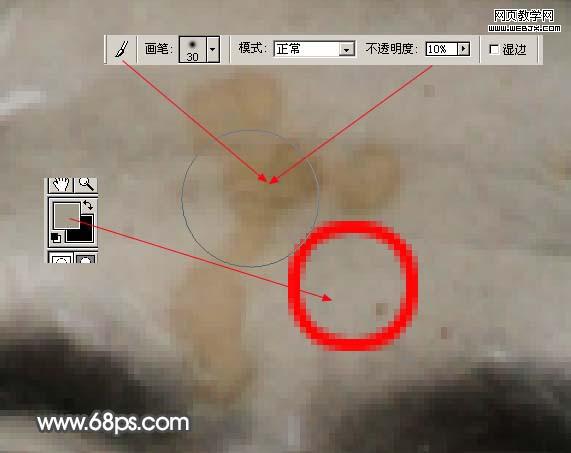
<圖2>

<圖3>
|||
3、新建一個圖層,蓋印圖層,執行:濾鏡 > 模糊 > 高斯模糊,數值為5,確定后按住alt 鍵添加圖層蒙版,用白色畫筆涂抹人物臉部有雜色的部分,給人物簡單磨皮,效果如圖4。

<圖4>
4、創建亮度/對比度調整圖層,參數設置如圖5,效果如圖6。

<圖5>

<圖6>
|||
5、創建色相/飽和度調整圖層,參數設置如圖7,效果如圖8,給照片去色。

<圖7>

<圖8>
6、新建一個圖層,蓋印圖層,點通道面板,把藍色通道復制一層,用黑色畫筆把臉部以外的部分涂黑,按ctrl + m 稍微把對比調大一點,效果如圖9。

<圖9>
|||
7、回到圖層面板,按ctrl + alt + 4 調出選區,如圖10。

<圖10>
8、保持選區,創建曲線調整圖層,參數設置如圖11,效果如圖12。
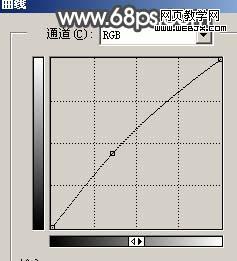
<圖11>

<圖12>
|||
9、按ctrl + alt + 4 調出選區,按ctrl + shift + i 反選,創建曲線調整圖層,參數設置如圖13,效果如圖14。
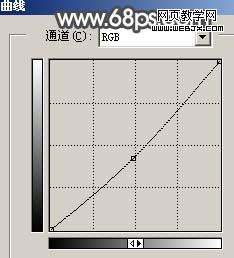
<圖13>

<圖14>
10、新建一個圖層,蓋印圖層,選擇加深/減淡工具,把人物額頭上的皺紋突出來,再用加深工具把人物衣服反白的部分涂暗,效果如圖15。

<圖15>
|||
11、把人物摳出來,加深較暗的背景,如圖16。

<圖16>
12、新建一個圖層,蓋印圖層,點通道面板,把藍色副本通道復制一層,按ctrl + m 調暗一點,再把對比拉大,效果如圖17。

<圖17>
13、回到圖層面板,按ctrl + alt + 5 調出選區,新建一個圖層,填充白色,效果如圖18。

<圖18>
|||
14、新建一個圖層,蓋印圖層,稍微把圖片調正一點,效果如圖19。

<圖19>
15、創建亮度/對比度調整圖層,參數設置如圖20,效果如圖21。

<圖20>
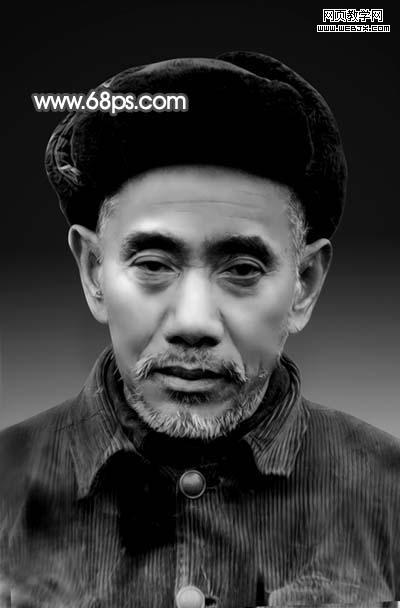
<圖21>
16、最后整體修飾下細節,再適當銳化一下,完成最終效果。

<圖22>
新聞熱點
疑難解答